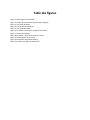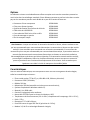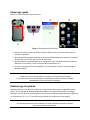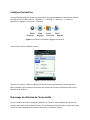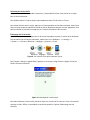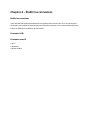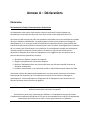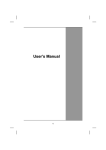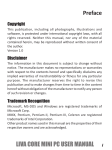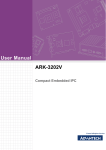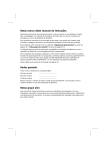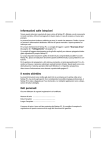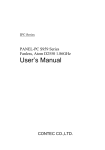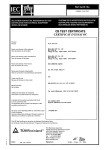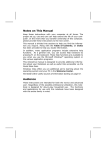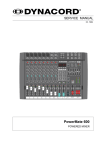Download Manuel d`utilisation SXPad
Transcript
- SXPad – Guide de l’utilisateur Table des matières Chapitre 1 – Introduction Avant-propos Inventaire Sécurité et entretien Liste des articles Caractéristiques Démarrage rapide Redémarrage du système Éteindre votre assistant électronique Chapitre 2 – Fonctionnement Appareil et logiciel Vue avant Vue du dessous Vue arrière du SXPad Boutons sur la face avant du SXPad Configurer les boutons Étalonnage et utilisation de l’écran tactile Chapitre 3 – Gérer la durée de la batterie Niveau de charge de la batterie Gérer la durée de la batterie et le mode veille Recharger la batterie Quand remplacer la batterie Remarques importantes concernant la chaleur Chapitre 4 – Établir les connexions Établir les connexions Connexion USB Connexion sans fil Annexe A – Déclarations Déclaration Déclaration de conformité pour l’Union Européenne Instructions de sécurité Se départir de la batterie Avertissement Information réglementaire / Avis de non-responsabilité Table des figures Figure 1. Démarrage initial du SXPad Figure 2. Fenêtre de confirmation pour éteindre l’appareil Figure 3. Vue avant du SXPad Figure 4. Vue du dessous du SXPad Figure 5. Vue arrière du SXPad Figure 6. Les icônes à suivre pour configurer les boutons Figure 7. Fenêtre des boutons Figure 8. Les icônes à suivre pour étalonner l’écran Figure 9. Étalonnage de l’écran tactile Figure 10. Niveau de charge de la batterie Figure 11. Fenêtre pour gérer le mode veille Chapitre 1 – Introduction Avant-propos Nous vous félicitons d’avoir acheté cette tablette PC SX Pad. Cet assistant électronique est un appareil portable complet doté d’une connectivité sans fil totalement intégrée. Avec cet appareil, vous pourrez organiser et accéder à vos informations personnelles et professionnelles importantes sur le terrain de votre poche ou du creux de votre main. Ce guide contient toutes les informations dont vous aurez besoin pour configurer et commencer à utiliser votre tablette PC SX Pad. Il décrit toutes les principales fonctions de la tablette PC de manière simple et détaillée. Inventaire Cet assistant électronique a été conçu pour vous procurer plusieurs années de productivité et de plaisir d’utilisation. Conservez dans cette section les détails de votre achat pour référence future. Ces renseignements seront utiles si vous devez expédier votre tablette PC pour réparation sous garantie. N’oubliez pas de mettre cette section à jour à mesure que vous ajoutez des options sur votre tablette PC. Date d’achat : Endroit de l’achat : Nom du revendeur : Adresse du revendeur : Numéro de téléphone du revendeur : Site web et adresse courriel : Personne ressource : Numéro de modèle : Numéro de série : Sécurité et entretien Vous pouvez utiliser votre tablette PC SX Pad dans plusieurs environnements différents. Cependant, pour garantir une utilisation à long terme et des performances optimales, veuillez tenir compte des conseils de sécurité suivants en tout temps. • Respectez tous les avertissements et instructions détaillés dans ce guide, ainsi que ceux qui s’affichent sur la tablette PC SXPad. • Lors de votre première utilisation de la tablette PC SXPad, nous recommandons que vous lisiez attentivement la section intitulée (Établir les connexions) de ce guide et initialisez la batterie pour obtenir une performance optimale. • Débranchez la tablette PC SXPad de la prise murale avant de nettoyer l’appareil. Utilisez seulement un linge humide pour nettoyer votre tablette PC SXPad. N’utilisez jamais de nettoyants à vaporiser, de solvants ou de tout autre type de détergent. • Gardez la tablette PC SXPad loin des sources de chaleur ou des endroits très humides ou poussiéreux. • Une étiquette sous la tablette PC décrit toutes les exigences électriques de cette unité. Ces caractéristiques doivent être respectées en tout temps et sous toutes conditions. En cas d’incertitude sur les caractéristiques électriques dans votre secteur, veuillez consulter le revendeur ou la société de distribution électrique. • Ne marchez pas et ne déposez pas d’objets sur le cordon d’alimentation de l’unité. • Si vous utilisez la tablette PC SXPad avec une rallonge électrique, assurez-vous que l’intensité électrique totale pour tous les produits qui sont branchés sur la rallonge électrique n’excède pas l’intensité électrique maximum de la rallonge ou de la prise murale. • N’insérez jamais d’objets étrangers dans les ports ou prises de la tablette PC. Cette unité contient une tension électrique dangereuse. Elle est suffisamment puissante pour causer un choc électrique, donner naissance à un incendie d’origine électrique et/ou endommager l’unité. Liste des articles Veuillez vérifier le contenu de l’emballage quand vous l’ouvrez pour la première fois. S’il manque un ou plusieurs éléments dans l’emballage ou s’ils sont endommagés, veuillez en aviser le revendeur immédiatement. Votre emballage devrait contenir les articles suivants : Standard • Un assistant électronique fonctionnel • Une batterie (dans sa propre boîte) • Un câble de transfert USB à mini-port USB • Une poignée avec un stylet • Un connecteur de prise murale à USB (avec adaptateur universel) Options Les éléments suivants sont habituellement offerts en option mais certains revendeurs peuvent les avoir inclus dans les emballages standards. Divers éléments peuvent ne pas être inclus dans certains pays ou les revendeurs peuvent avoir décidé de ne pas offrir certains d’entre eux. • Protecteur d’écran transparent • Fiche pour allume-cigarette • Système de fixation pour fenêtre de véhicule • Câble série de USB à RS232 • Carte mémoire SDHC micro 4 Go ou 8Go • Pince de montage sur perche • Étui de transport souple. GESXPAD101 GESXPAD109 GESXPAD110 GESXPAD111 GESXPAD113 GESXPAD114 GESXPAD115 Avertissement : Lorsque vous achetez les accessoires énumérés ci-dessus, achetez seulement ceux qui sont recommandés pour votre assistant électronique. Les accessoires ci-dessus sont des articles exclusifs. Votre revendeur peut commander ces accessoires recommandés. Si vous utilisez des accessoires qui ne sont pas recommandés pour votre assistant électronique, ils pourraient causer un mauvais fonctionnement de votre assistant électronique ou émettre et recevoir des radiations électromagnétiques supérieures aux limites régionales. Si les accessoires sont des articles exclusifs, par exemple les adaptateurs USB et les récepteurs Bluetooth, assurez-vous que ces accessoires peuvent fonctionner avec l’assistant électronique avant de les acheter. Votre revendeur peut également vous aider à choisir les marques et les modèles fiables. Caractéristiques Avec cet assistant électronique, vous transporterez avec vous une vaste gamme de technologies, telles les caractéristiques suivantes : • • • • • • • • • • • • • Écran tactile couleur TFT de 3,7 po, VGA 480 x 640, lisible en plein soleil; Processeur GEOHT, 624 MHz; RAM de 512 Mo; Mémoire de 256 Mo (extensible en insérant une carte-mémoire); Système d’exploitation Windows mobile 6.5; Batterie Li-ion 3000 mAH; Caméra 5.0 mégapixels avec autofocus; Norme MIL STD 810 G pour les chutes et vibrations, IP65; Températures de fonctionnement (-20o à +60 oC; températures d’entreposage -30o à +70 oC); Poids : 275 g; Dimensions : 97 x 160 x 30 mm; Puce GPS interne de type SiRF Star III (précision de 2 à 5m); Modem 3 G, Wi-Fi et technologie Bluetooth intégrés; Démarrage rapide Démarrer votre SXPad pour la première fois 3 4 2 1 Figure 1. Démarrage initial du SXPad 1. Dévissez le panneau arrière du SXPad, insérez la batterie dans l’assistant électronique et refermez le panneau. 2. Appuyez pendant quelques secondes sur le bouton d’alimentation pour démarrer l’assistant électronique. Vous verrez alors l’écran de démarrage. 3. Windows Mobile vous demandera de le configurer lors de l’utilisation initiale (vous devrez étalonner l’écran tactile, choisir les réseaux WI-FI disponibles, etc.) 4. Une fois la configuration initiale complétée, l’écran affichera le menu d’accueil du logiciel Windows Mobile. Remarque : La batterie ne peut pas être complètement chargée lors de sa première utilisation. Veuillez vous assurer de compléter un premier cycle de décharge/recharge (c’est-à-dire assurez-vous de décharger complètement la batterie et de la recharger complètement lors de sa première utilisation). Redémarrage du système Windows Mobile 6.5 est déjà préconfiguré sur votre assistant électronique et possède tous ses pilotes. Si vous décidez de redémarrer Windows Mobile, il est possible de rétablir les réglages effectués en usine de votre système (grâce à une partition cachée de rétablissement) en appuyant sur les boutons « F1 » et « F2 » en même temps quand vous redémarrez votre appareil. Avertissement : Le rétablissement du système réinitialisera le système à sa configuration par défaut effectuée en usine et mènera à la perte complète des données stockées dans votre assistant électronique. Éteindre votre assistant électronique Tout comme les ordinateurs classiques, l’assistant électronique incorpore des composantes à faible consommation d’énergie qui lui permet des rester en mode veille pendant plusieurs heures sans devoir éteindre l’assistant électronique. Toutefois, pendant les longues périodes d’inutilisation, nous vous recommandons d’éteindre votre appareil. Pour éteindre complètement votre appareil, appuyez pendant quelques secondes sur le bouton d’alimentation marqué « Power » Vous verrez alors le message suivant apparaître : Figure 2. Fenêtre de confirmation pour éteindre l’appareil Appuyez sur « Yes », l’appareil s’éteindra après avoir émis un bip. Mode veille Pour simplement mettre votre assistant électronique en mode veille (c’est-à-dire éteindre l’écran et mettre sur pause ce qui est en traitement), appuyez une fois et rapidement sur le bouton d’alimentation marqué « Power ». Pour redémarrer là où vous avez laissé, appuyez sur le bouton d’alimentation marqué « Power ». Chapitre 2 – Fonctionnement Appareil et logiciel Ce chapitre présente les différentes composantes et commandes de votre assistant électronique, incluant l’appareil, le logiciel et les composantes audio et vidéo. Fonctionnement Avant d’utiliser votre assistant électronique, veuillez lire attentivement ce chapitre afin de vous familiariser avec les principales composantes de votre système. Vue avant 1. Microphone 2. Affichage de l’écran tactile 3. Bouton « F1 » 4. Bouton « Caméra » 5. Bouton « F2 » 6. Bouton d’alimentation « Power » Figure 3. Vue avant du SXPad Vue du dessous 1. Port USB Figure 4. Vue du dessous du SXPad Vue arrière du SXPad 1. Haut-parleur 2. Connecteur SMA pour l’antenne GPS externe 3. Caméra 4. Fente de carte SIM 5. Fente de carte MicroSD 6. Espace de la batterie Figure 5. Vue arrière du SXPad Boutons sur la face avant du SXPad Quatre (4) boutons sont situés sur la face avant du SXPad, voici leurs fonctions par défaut : Bouton Fonction Bouton « F1 » Menu Démarrer Bouton « Caméra » Prendre une photo Bouton « F2 » OK/Fermer Bouton « Alimentation » Appuyez pour allumer ou éteindre l’assistant électronique ou le mettre en mode veille Configurer les boutons Il est possible de configurer les boutons mentionnés à la page précédente en leur donnant d’autres paramètres. Pour ce faire, allez sur « Windows » -> « Settings » -> Personal » -> « Buttons » (Windows -> Réglages -> Personnel -> Boutons) Windows Réglages Personnel Boutons Figure 6. Les icônes à suivre pour configurer les boutons Vous arriverez ainsi à la fenêtre suivante : Figure 7. Fenêtre des boutons Cliquez sur la colonne « Button » (Bouton) de la partie 1 pour sélectionner le bouton que vous désirez modifier, puis choisissez l’action que vous voulez que ce bouton accomplisse dans la liste déroulante de la partie 2. Étalonnage et utilisation de l’écran tactile L’écran tactile est une mince membrane appliquée sur l’écran à cristaux liquides qui répond à la pression mécanique sur la surface de l’écran. Si vous notez que le bout du stylet au point de contact sur l’écran ne correspond pas au curseur, vous pouvez ré-étalonner l’écran. Utilisation de l’écran tactile Puisque l’écran tactile est sensible à la pression, il est possible d’utiliser votre pouce ou un stylet pour le faire fonctionner. Pour double-cliquer à l’aide du stylet, tapez rapidement deux fois de suite sur l’écran. Pour cliquer à droite avec le stylet, appuyez sur l’écran pendant environ deux secondes. Vous verrez alors un cercle de points apparaître. Quand ce dernier deviendra complet, le menu apparaîtra. Vous pouvez relâcher la pression pour appuyer sur l’article à sélectionner dans le menu. Étalonnage de l’écran tactile Quand le bout du stylet ne s’aligne pas sur le curseur à quelques reprises, il est bon de ré-étalonner l’écran tactile. Pour accomplir cette tâche, rendez-vous sur « Windows » -> « Settings » -> « System » -> « Screen » (Windows -> Réglages -> Système -> Écran). Windows Réglages Système Écran Figure 8. Les icônes à suivre pour étalonner l’écran Sous l’onglet « General » (généralités), appuyez sur le bouton « Align Screen » (aligner l’écran) La fenêtre suivante s’affichera : Figure 9. Étalonnage de l’écran tactile Pour bien étalonner l’écran tactile, pointez le stylet sur le centre de la croix sur l’écran à chacun des endroits où elle s’affiche. La procédure est terminée quand les 5 points d’étalonnage ont été exécutés. Chapitre 3 – Gérer la durée de la batterie Niveau de charge de la batterie Vous pouvez vérifier le niveau de charge de la batterie en consultant l’indicateur du niveau de charge de Windows en haut de la zone de notification. Il est également possible de voir le niveau de charge de la batterie en vous rendant sur « Windows » -> « Settings » -> « System » -> « Power » (Windows -> Réglages -> Système -> Alimentation). À ce point vous verrez une barre affichant le niveau de charge restant dans la batterie. Figure 10. Niveau de charge de la batterie Gérer la durée de la batterie et le mode veille Pour économiser la batterie, vous pouvez mettre votre assistant électronique en mode veille (c’està-dire éteindre l’écran et mettre en mode veille ce qui est en traitement) en appuyant une fois rapidement sur le bouton « Power » (Alimentation). Pour revenir là où vous avez laissé, appuyez de nouveau sur le bouton « Power » (Alimentation). Afin de minimiser la perte d’énergie, l’assistant électronique se mettra lui-même automatiquement en mode veille pour limiter la consommation d’énergie de l’écran. Il est possible de gérer ces paramètres par défaut ainsi que les stratégies de consommation d’énergie en utilisant Windows. Pour accomplir ces tâches, veuillez aller sur « Windows » -> « Settings » -> « System » -> « Power » (Windows -> Réglages -> Système -> Alimentation). Sous l’onglet « Advanced » (fonctions avancées), vous pouvez choisir d’utiliser ou non le mode veille automatique et à quel moment le mode veille devrait être activé quand la source d’alimentation est la batterie ou une source externe. Figure 11. Fenêtre pour gérer le mode veille Recharger la batterie Quand vous branchez l’adaptateur mural dans une prise électrique, le chargement de la batterie interne démarre automatiquement. Pendant la durée de recharge de la batterie, l’icône batterie est remplacée par celle d’une prise murale indiquant que la batterie est en train d’être rechargée. Le branchement via un port USB sur un ordinateur vous permet aussi de recharger la batterie interne de votre assistant électronique. À la fin de la période de recharge, vous verrez l’icône batterie apparaître de nouveau indiquant ainsi que la batterie est complètement rechargée. Si la batterie est entièrement vide, vous devrez attendre un certain temps avant de pouvoir mettre en marche votre assistant électronique. Une icône batterie avec un point d’exclamation rouge en son centre apparaîtra pour signaler que la batterie n’a plus de charge. Quand remplacer la batterie La capacité d’entreposage de la batterie diminue en fonction de son utilisation. Nous vous recommandons de remplacer la batterie seulement quand la durée d’utilisation de l’assistant électronique avec une pleine charge diminue considérablement. Remplacement de la batterie 1. Dévissez le panneau arrière, 2. Retirez la batterie en la soulevant légèrement et en la glissant vers le bas de l’appareil, 3. Alignez les connecteurs de la nouvelle batterie et insérez-la en place en la glissant du bas vers le haut, 4. Revissez le panneau arrière. Avertissement : Avant d’utiliser l’assistant électronique, veuillez vous assurer que le panneau arrière est bien vissé en place car si ce n’est pas le cas, la batterie pourrait se déplacer en cours d’utilisation et causer la fermeture de votre assistant électronique et la perte de toute donnée non sauvegardée. Remarques importantes concernant la chaleur Le processeur de l’assistant électronique a été conçu spécifiquement pour fonctionner avec une faible consommation d’énergie et produire peu de chaleur. Cependant, si vous l’utilisez dans un environnement chaud, la température peut augmenter. Si la température de l’assistant électronique continue d’augmenter, la vitesse du processeur diminuera. Cette situation pourrait probablement causer une perte de performance de l’assistant électronique. Avertissement : Les batteries de type Lithium-Ion ne doivent jamais, en aucun cas, être laissées exposées à une chaleur extrême ou aux flammes nues. Les batteries peuvent subir une perte de durée considérable si elles sont laissées en mode de surchauffe pour une durée prolongée. Évitez de laisser l’assistant électronique sur un radiateur de chauffage ou exposé aux rayons directs du soleil pour toute période prolongée. Chapitre 4 – Établir les connexions Établir les connexions Votre assistant électronique possède diverses capacités de connexion sans fil ou via connecteurs. Ce chapitre vous indiquera comment gérer les façons de connecter votre assistant électronique par le biais de différentes possibilités de connexions. Connexion USB Connexion sans fil • Wi-Fi • Bluetooth • Réseau mobile Annexe A – Déclarations Déclaration Déclaration de la Federal Communications Commission Cet équipement a été soumis à des essais et reconnu conforme à la limite imposée aux périphériques numériques de classe B en vertu de la section 15 des règlements de la FCC. Ces limites ont été conçues pour offrir une protection raisonnable contre les interférences nuisibles dans les installations résidentielles. Cet appareil génère, utilise et peut émettre une énergie de radiofréquence, et s’il n’est pas installé ou utilisé selon les directives fournies, peut produire des interférences qui peuvent affecter la communication radio. Toutefois, aucune garantie n’est donnée qu’il ne causera pas d’interférence à une installation. Si cet équipement produit des interférences nuisibles pendant la réception d’ondes radio ou de télévision, qui peuvent facilement être observées en éteignant et en allumant l’équipement, nous suggérons que vous preniez une ou plusieurs des mesures préventives suivantes : 1. Réorienter ou déplacer l'antenne de réception. 2. Éloigner l’équipement de l’antenne de réception. 3. Brancher l’équipement dans une prise murale autre que celle dans laquelle l’antenne de réception est branchée. 4. Consulter le distributeur ou un technicien certifié en radio/télévision pour obtenir de l’aide. Vous devrez utilisez des cordons de branchement et une prise murale armés avec cet assistant électronique afin de garantir qu’il est conforme aux normes sur les émissions d’énergie de radiofréquence. Toute modification ou changement de cet équipement sans l’autorisation du fabricant annulera le droit d’utiliser cet appareil. Avertissement : Toute modification sans la permission explicite de la faire par le fabricant de ce produit annulera le droit d’utiliser cet appareil. Avertissement concernant l’exposition aux radiations : Cet équipement respecte les limites d’exposition aux radiations définies par la FCC pour un environnement non contrôlé. Cet équipement ne devrait pas être utilisé près ou avec un autre type d’antenne ou d’émetteur. Déclaration sur l’exposition aux radiations Cet équipement respecte les limites d’exposition aux radiations définies par la FCC pour un environnement non contrôlé. Les utilisateurs doivent suivre le guide d’instructions pour être conforme à l’exposition aux radiations. Pour demeurer conforme à l’exposition aux radiations établie et définie par la FCC, les utilisateurs doivent suivre toutes les instructions contenues dans ce manuel. Selon la norme FCC 15.407(a), cet appareil est réglé pour fonctionner dans une fourchette de fréquences de 5,15 à 525 GHz sous toute condition de fonctionnement normale. L’utilisation normale de cet appareil est limitée à l’extérieur seulement. La disponibilité de certains canaux et/ou portées spécifiques des fréquences opérationnelles dépend du pays où l’appareil sera éventuellement utilisé et la programmation du logiciel effectuée en usine correspondra au pays de destination. Les réglages du logiciel ne sont pas accessibles à l’utilisateur. Déclaration de conformité Cet appareil est conforme à la section 15 des règlements de la FCC. Son fonctionnement est sujet aux deux conditions suivantes : • Cet équipement ne doit pas causer d’interférences nuisibles • Cet équipement doit accepter toute interférence reçue, incluant celles qui peuvent déclencher un mauvais fonctionnement Déclaration de conformité pour l’Union Européenne Pour l’équipement suivant : Module 802.11a/b/g/n WLAN intégré à la tablette Cet équipement a été déclaré conforme aux Directives du Conseil des États membres concernant la compatibilité électromagnétique.(2004/105/EC), à la directive pour la tension plus faible (2006/95/ EC) et aux procédures pour les Directives du Conseil européen (1999/5/EC). L’équipement a réussi les essais. Les essais ont été effectués selon les normes européennes : • • • • • EN 300 328 V.1.4.1 (2003-04) EN 301 489-1 V.1.3.1 (2001-09) / EN 301 489-17 V.1.1.1 (2000-09) EN 301 893 V.1.2.2 (2003-06) EN 50371 : 2002 EN 60950 : 2000 Déclarations réglementaires : (R&TTE/WLAN IEEE 802.11b & 802.11g). Les normes européennes exigent une puissance de rayon de transmission maximum de 100 mW EIRP et une fourchette de fréquences de 2,400 à 2,4835 GHz; en France, cet équipement doit aussi restreindre cette fourchette de fréquences de 2,4465 à 2,4835 GHz et une utilisation intérieure. Instructions de sécurité Afin de prévenir les risques d’incendie, utilisez seulement un fil téléphonique de calibre 26 AWG ou plus gros. Importantes directives de sécurité Quand vous utilisez votre équipement, les précautions de sécurité de base citées ci-dessous doivent être respectées afin de prévenir tout risque d’incendie, d’électrocution ou de préjudice personnel. N’utilisez jamais l’équipement près d’une source d’eau, par exemple près d’une baignoire, d’un évier, d’une laveuse, d’une piscine ou dans un garage humide. Évitez d’utiliser cet équipement pendant un orage électrique. Le risque d’électrocution par la foudre est très réel. N’utilisez jamais cet équipement pour donner de l’information concernant une fuite de gaz. Utilisez seulement les batteries et les cordons d’alimentation indiqués dans le présent guide. Ne jetez jamais les batteries au feu. Elles pourraient exploser. Consultez les agences locales afin d’obtenir des renseignements sur la manière de vous départir des batteries usées. Se départir de la batterie Ce produit utilise des batteries Li-Ion. Ces batteries doivent être éliminées de façon appropriée. Veuillez communiquer avec votre agence environnementale locale pour obtenir plus de renseignements sur le recyclage et l’élimination des batteries dans votre région. Avertissement Avertissement à propos de l’adaptateur d’alimentation Cette tablette a été conçue pour être utilisée avec un adaptateur d’alimentation portant le numéro de modèle suivant : FSP065-RAB Avertissement : Avant de brancher tout autre modèle d’adaptateur d’alimentation sur votre tablette, veuillez en parler à votre revendeur afin qu’il puisse vous aider à choisir un adaptateur ou vous en proposer un qui est compatible. Un adaptateur d’alimentation non compatible peut être cause d’incendie ou même de l’explosion de la batterie. Avertissement à propos de la batterie : Il y a un risque d’explosion si la batterie n’est pas bien installée dans la tablette. Utilisez seulement une batterie de même type ou son équivalent recommandé par le fabricant. Suivez les instructions ci-dessus concernant la manière de vous départir de la batterie. Information réglementaire / Avis de non-responsabilité L’installation et l’utilisation de cet équipement sur le réseau sans fil local doivent se faire en accord avec les instructions qui sont incluses dans le guide de l’utilisateur fourni avec ce produit. Toute modification (incluant les antennes) effectuée sur ce produit sans l’autorisation écrite explicite du fabricant peut causer la perte du droit d’utiliser cet équipement. Le fabricant ne peut pas être tenu responsable pour les interférences radio ou télévision si une modification non autorisée a été effectuée sur le produit ou à cause de la substitution des cordons, ou des modifications non spécifiées par le fabricant. L’utilisateur a la responsabilité de remédier à toute interférence causée par une modification, substitution ou accessoire non autorisé. Le fabricant, les revendeurs ou distributeurs autorisés n’assument aucune responsabilité pour tout dommage ou violation des règlementations gouvernementales résultant du non-respect de ces directives. Remarques importantes Déclaration de la FCC sur l’exposition aux radiations : Cet équipement respecte les limites d’exposition aux radiations définies par la FCC pour un environnement non contrôlé. Cet équipement et son antenne ne devraient pas être situés ou utilisés avec une autre antenne ou récepteur. Exigences concernant les interférences de radiofréquences Cet équipement est limité à une utilisation extérieure puisqu’il fonctionne dans une fourchette de fréquences de 5,15 à 5,25 GHz. Selon les normes 15.407(e) de la FCC, ce produit doit être utilisé à l’extérieur dans une fourchette de fréquences de 5,15 à 5,25 GHz afin de diminuer les possibilités d’interférences nuisibles avec les systèmes satellites portables. Les radars à haute puissance sont les utilisateurs primaires des fourchettes de fréquences de 5,25 à 5,35 GHz et de 5,65 à 5,85 GHz. Ces stations radar peuvent causer des interférences et/ou des dommages à cet équipement. Exposition SAR (débit d’absorption spécifique) Cet équipement a été mis à l’essai pour sa conformité aux limites d’exposition aux radiations définies par la FCC dans les configurations plates standards. Jetez un coup d’œil sur le rapport d’essais SAR qui a été téléchargé sur le site WEB de la FCC. WLAN Afin de minimiser les interférences radioélectriques des services licenciés, cet équipement doit être utilisé seulement à l’extérieur et loin des fenêtres si possible. Les équipements (ou l’antenne de transmission) situés à l’extérieur doivent être dotés d’une licence. Remarque : Veuillez noter que le fabricant doit garantir qu’il n’y a pas de capacité ponctuelle dans les fourchettes de fréquences de 5250 à 5350 et de 5470 à 5725 MHz. Pour LPD L’utilisation de l’équipement est sujette aux deux conditions suivantes : (1) Cet équipement ne doit pas causer d’interférences nuisibles et (2) cet équipement doit supporter toute interférence reçue, ainsi que les interférences causant un mauvais fonctionnement. Antenne détachable Afin de minimiser le potentiel d’interférences radioélectriques pour les autres utilisateurs, le type d’antenne et son gain doivent être choisis pour que la puissance isotrope rayonnée équivalente (PIRE) soit supérieure à ce qui est nécessaire pour la communication normale.